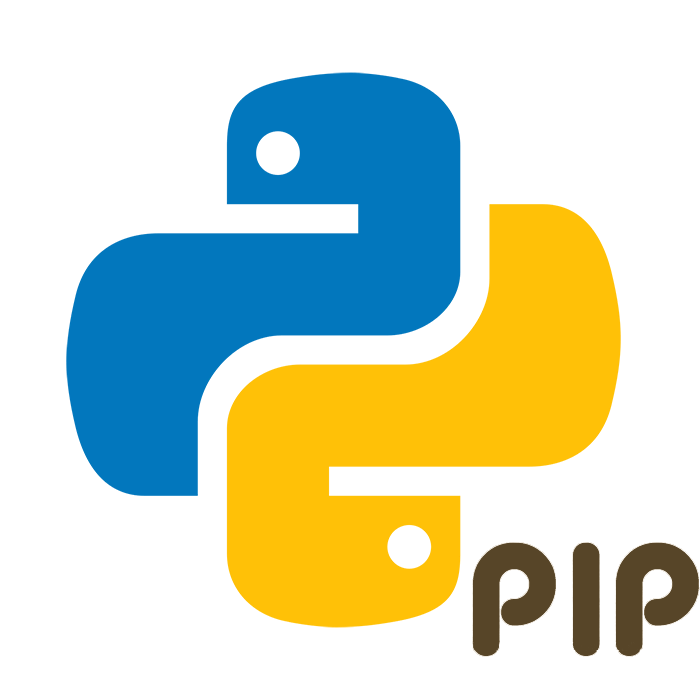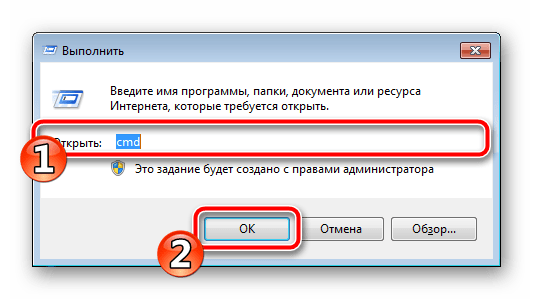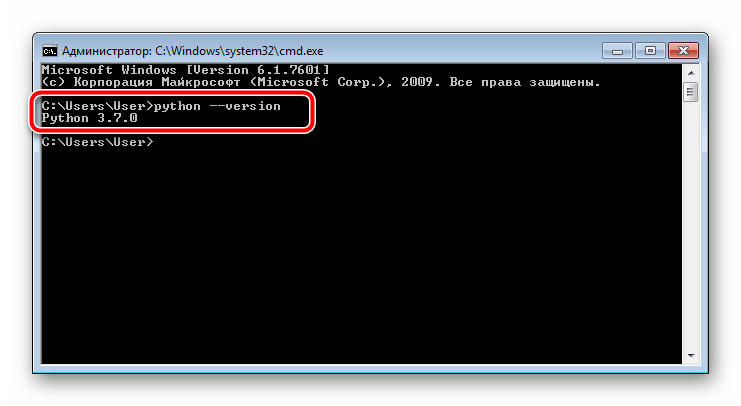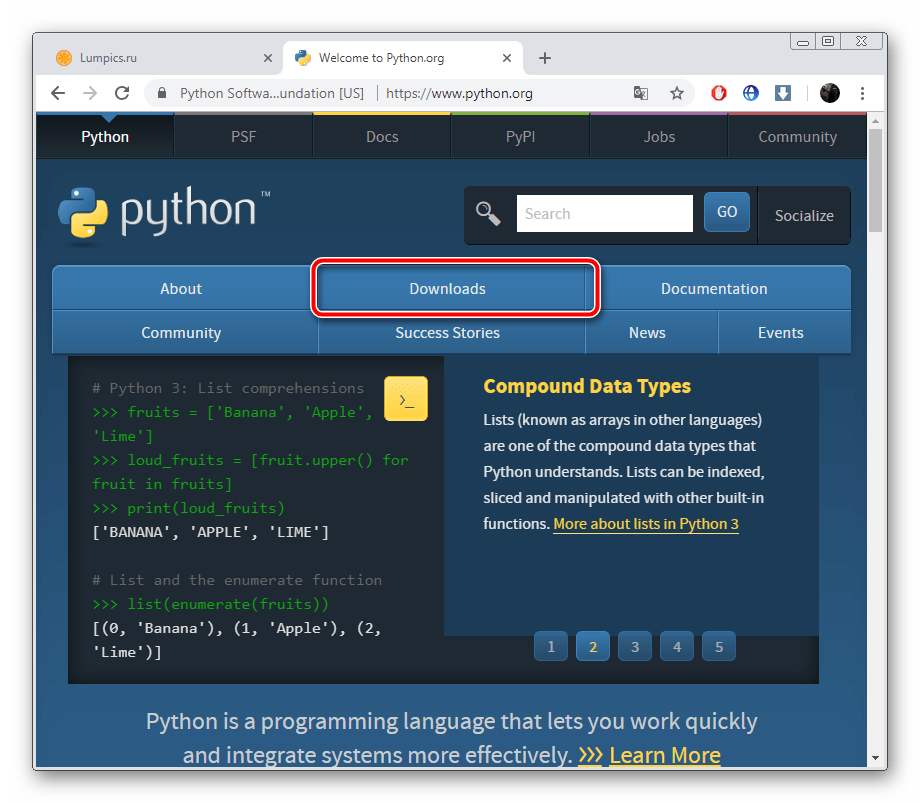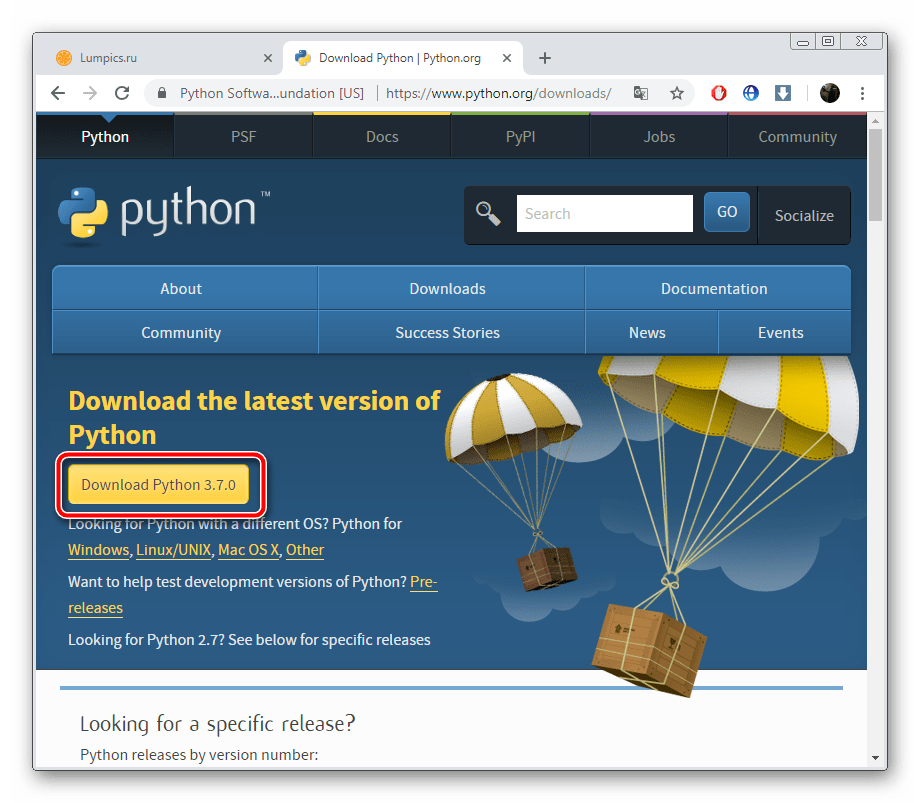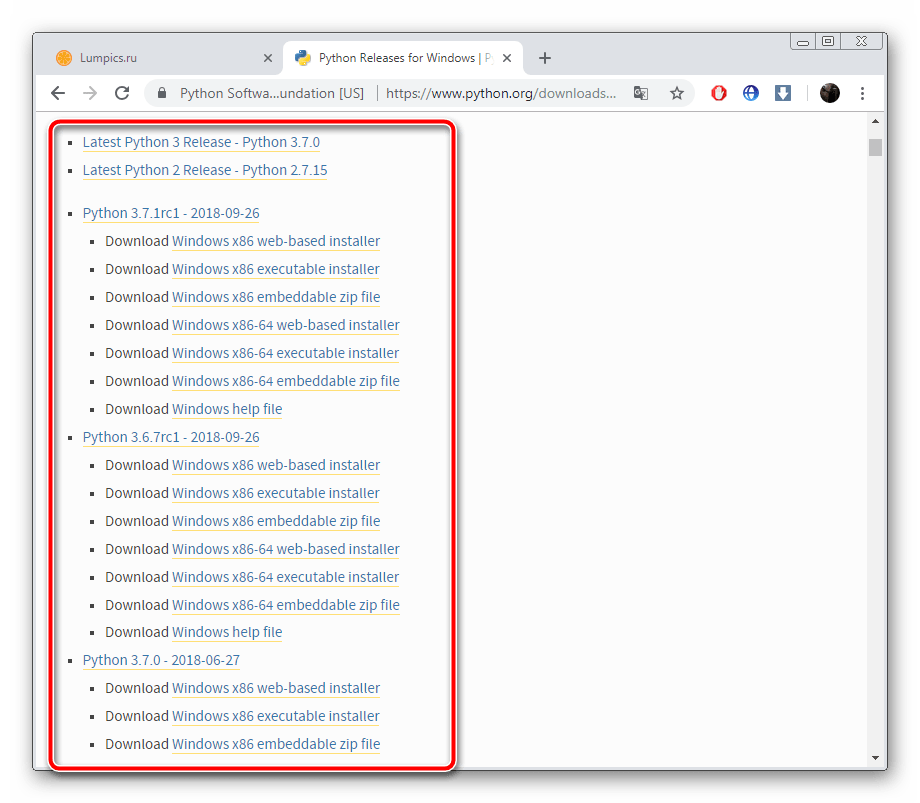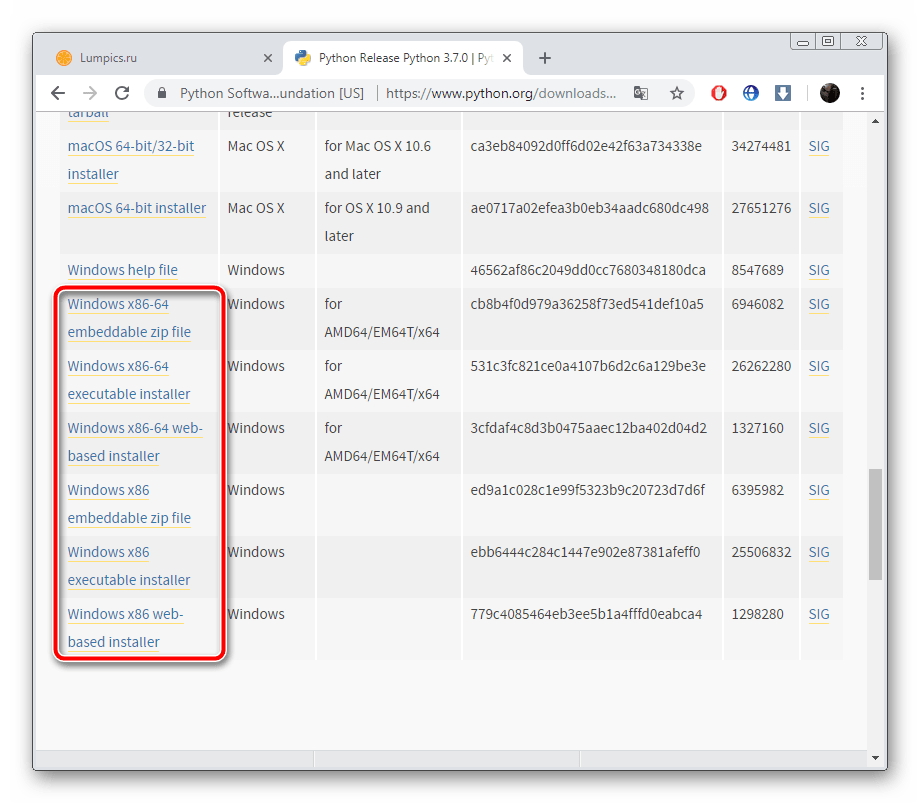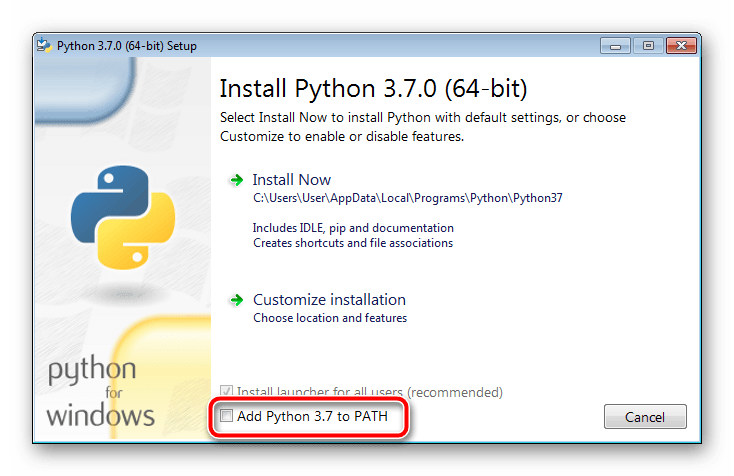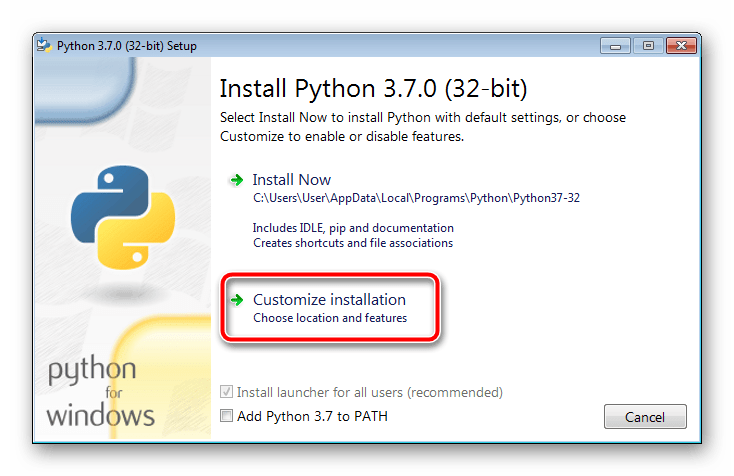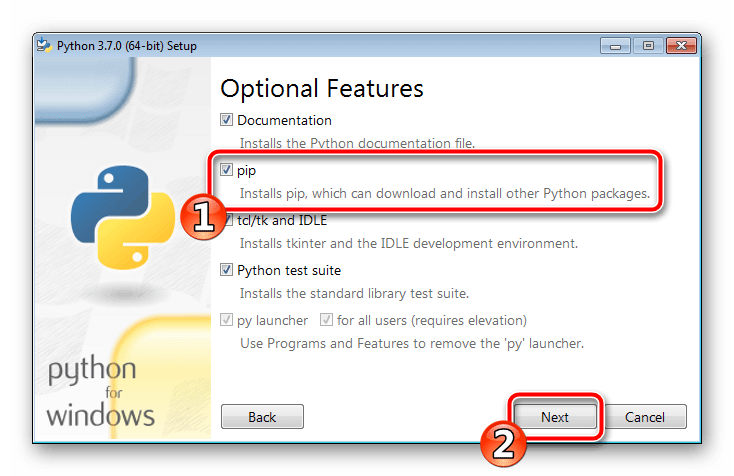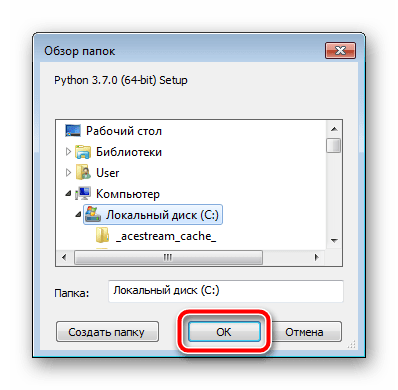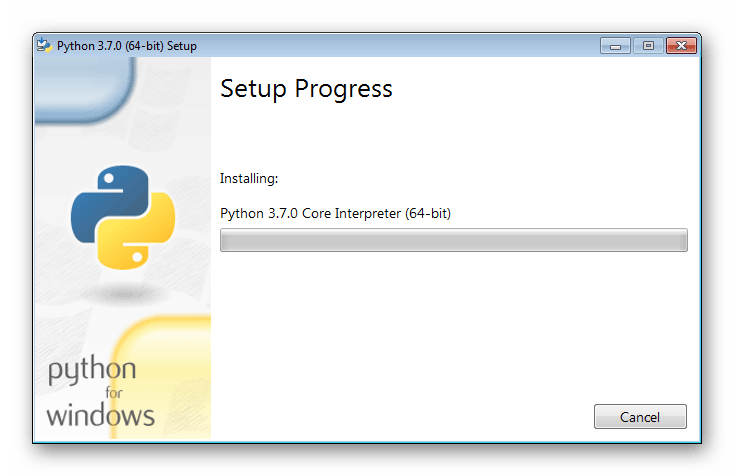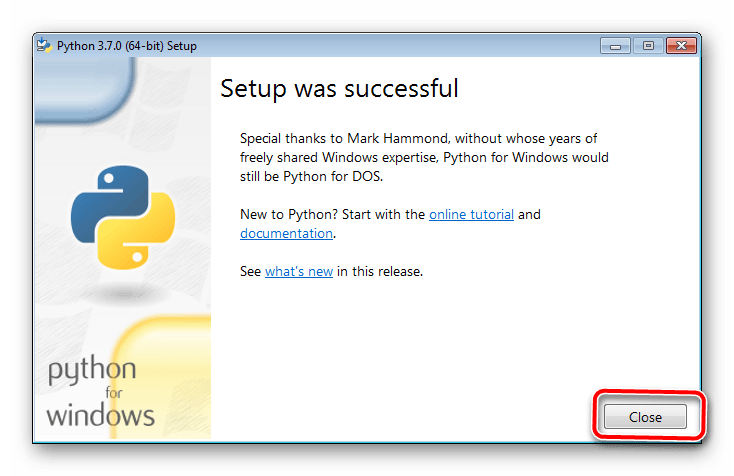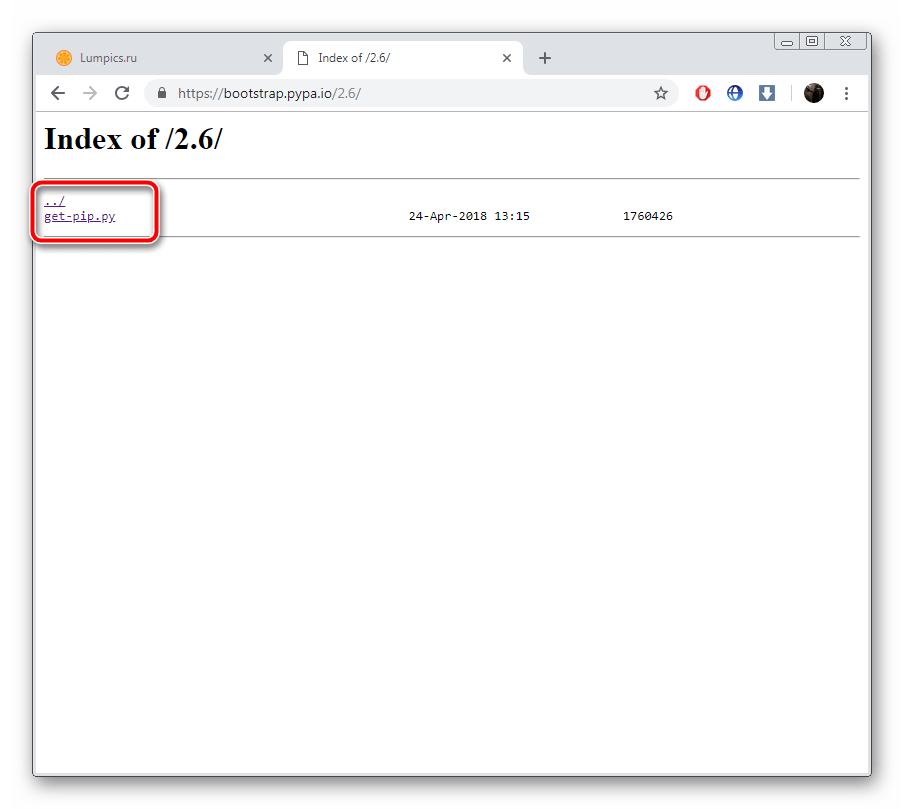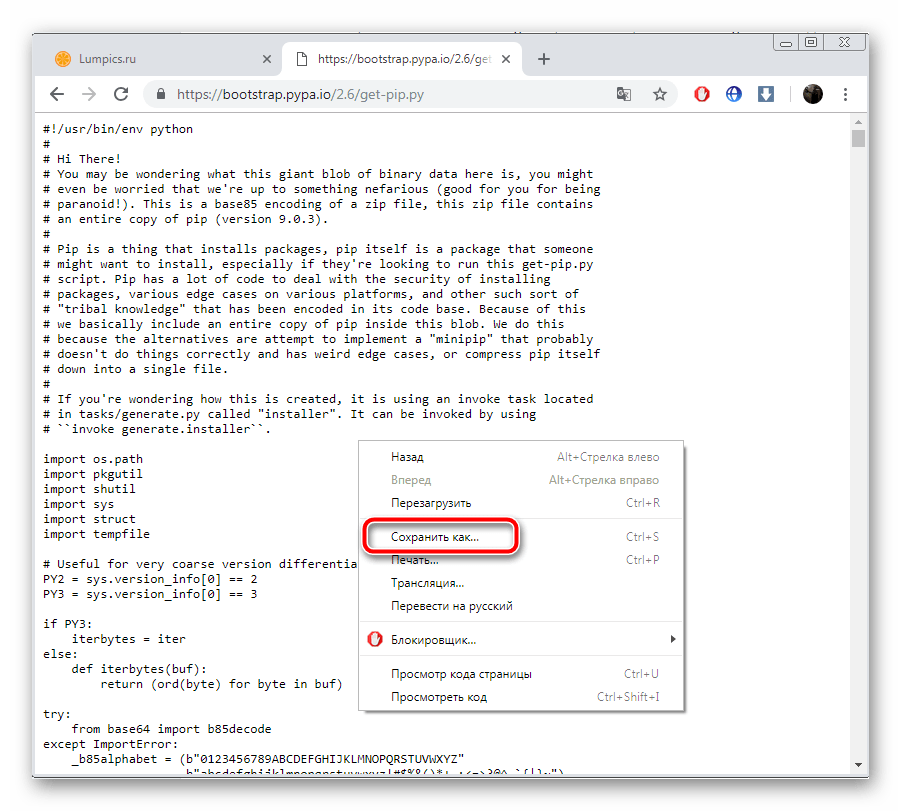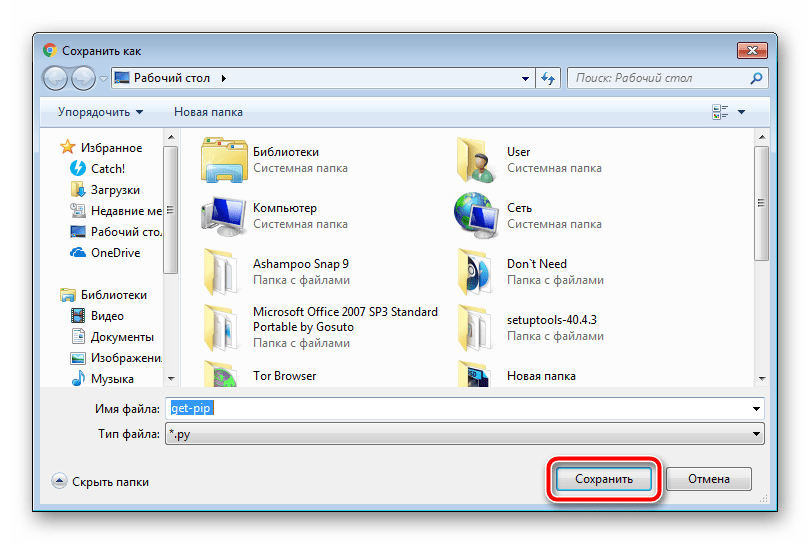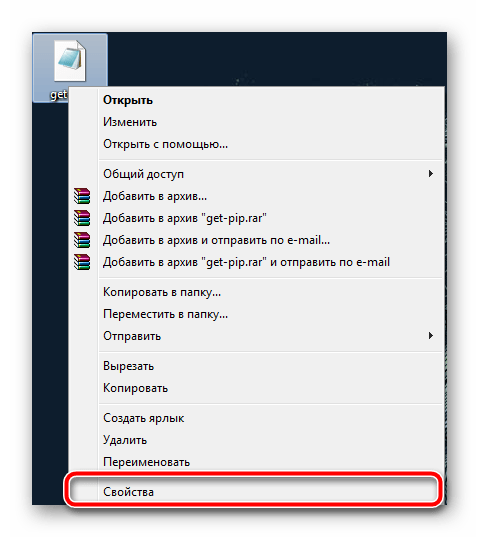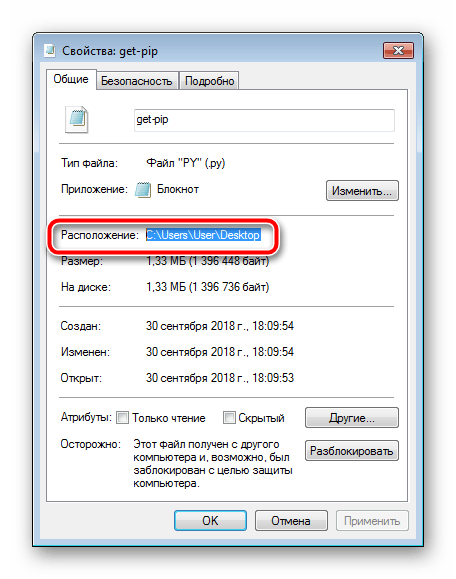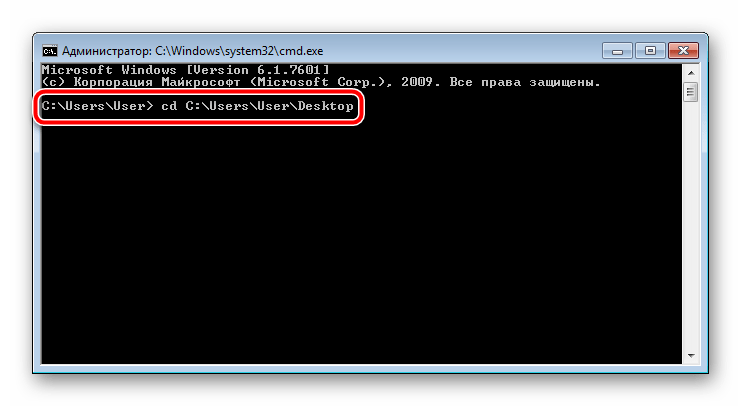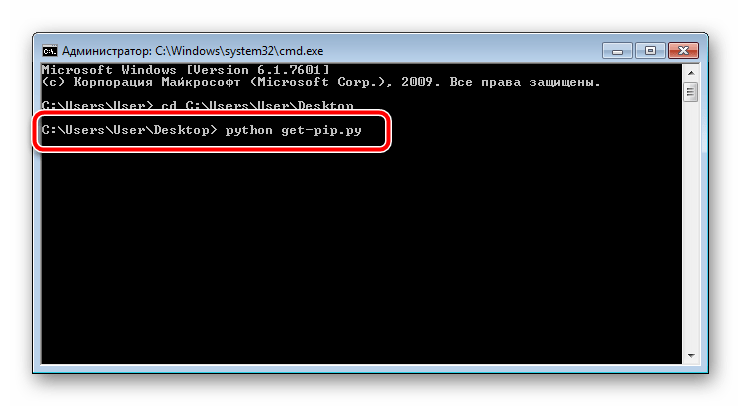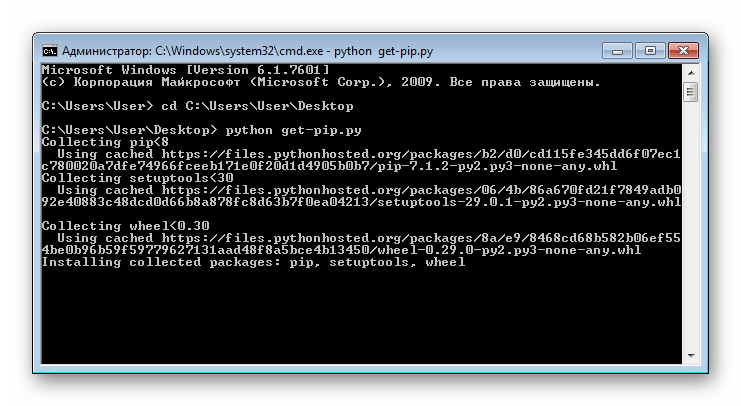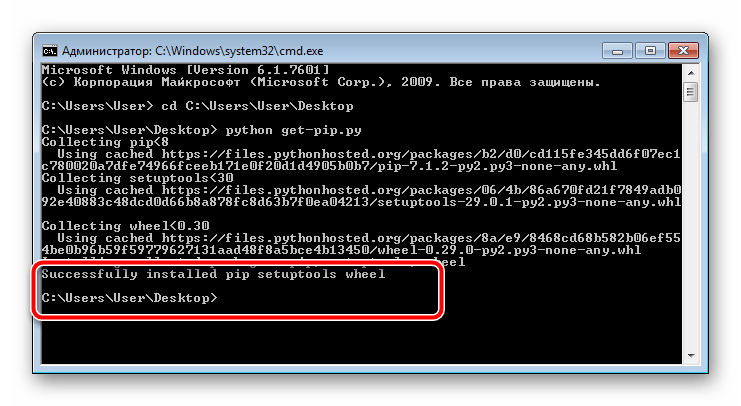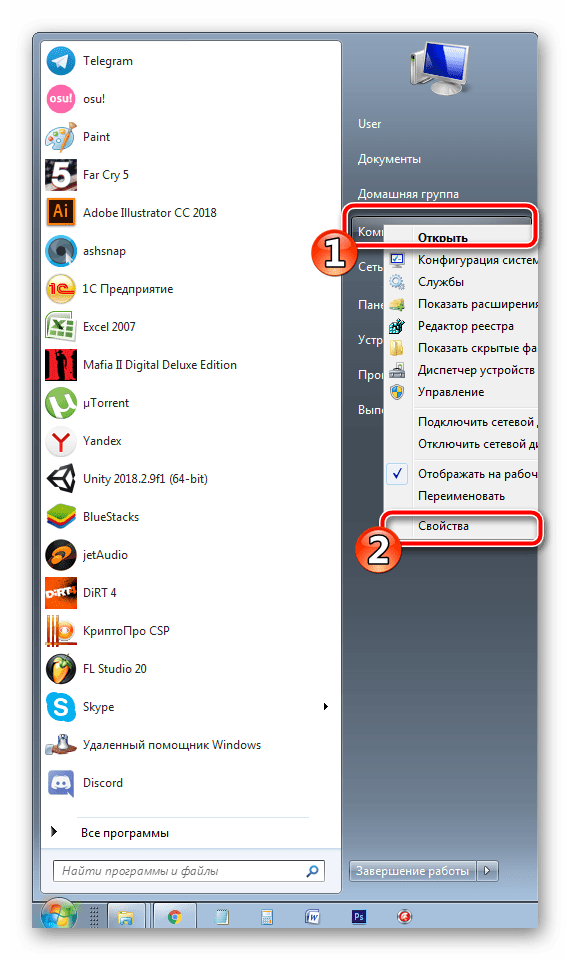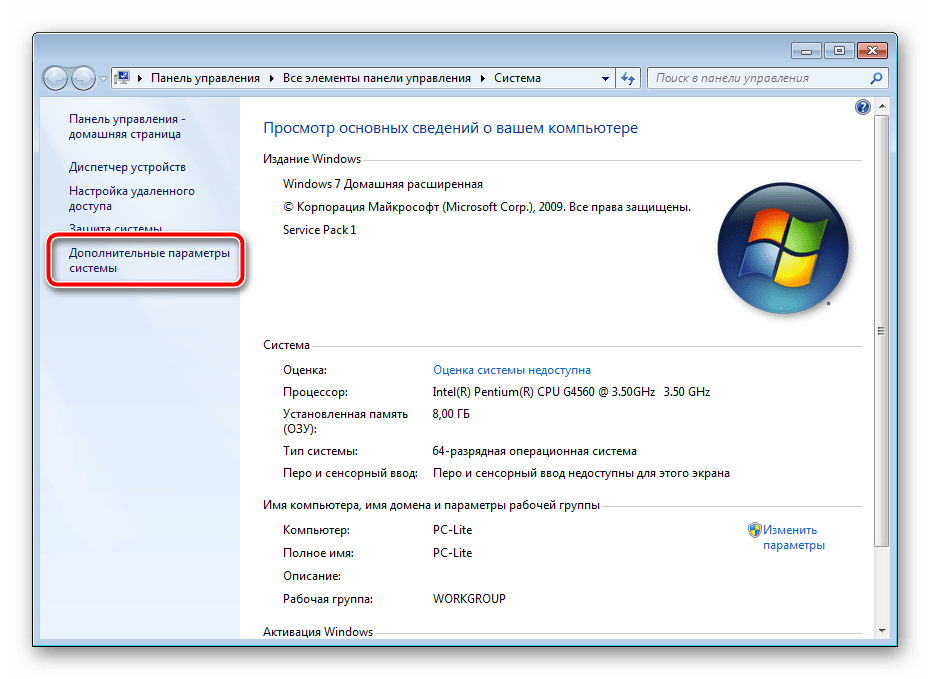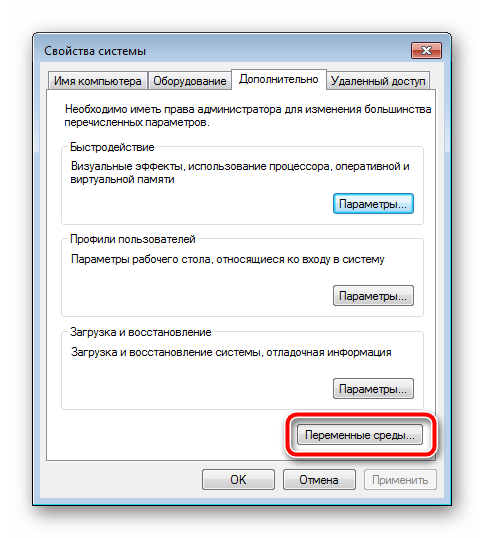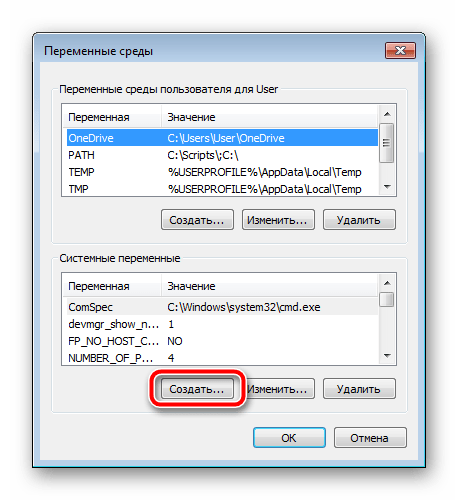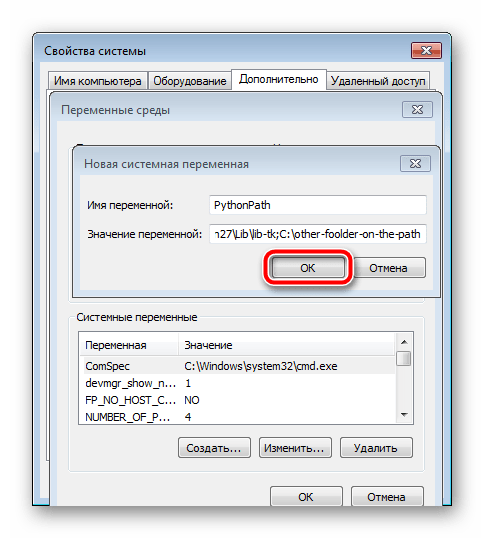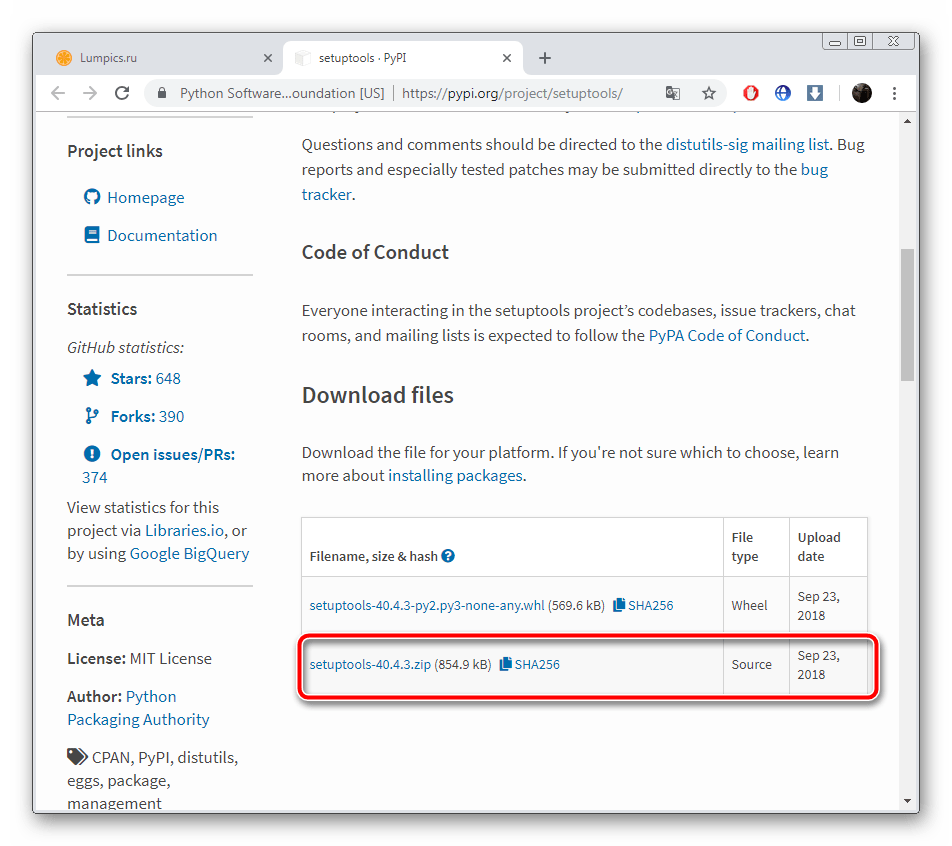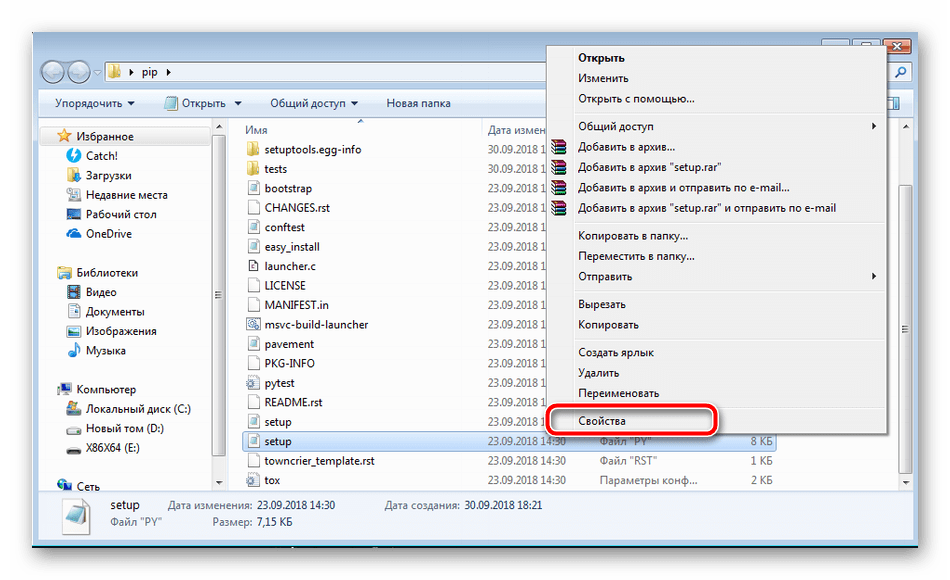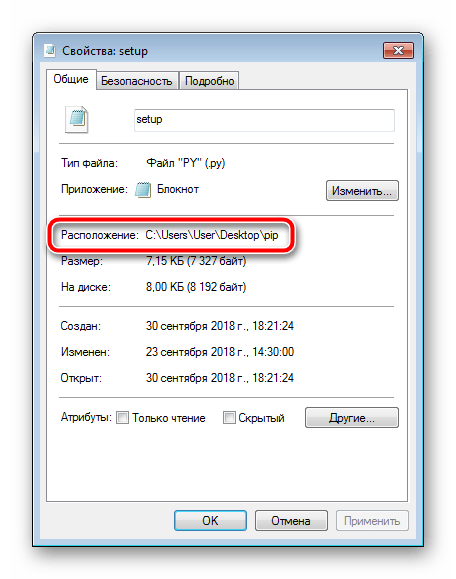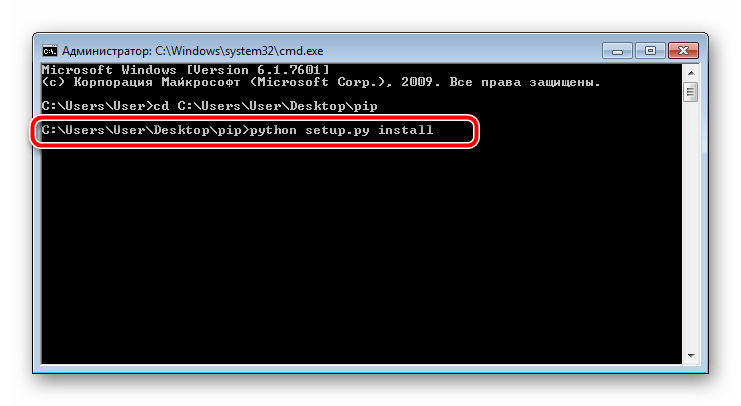Как обновить pip через командную строку
Когда мы узнаём, что необходимо обновить pip (менеджер пакетов в Python)? Как правило, во время загрузки каких-либо модулей.

Итак, наша задача обновить версию pip на компьютере, работающем под управлением Windows. Первоначально запускаем cmd.exe — интерпретатор командной строки. После запуска, вводим команду обновления pip для Питона python — m pip install — upgrade pip и жмём Enter.
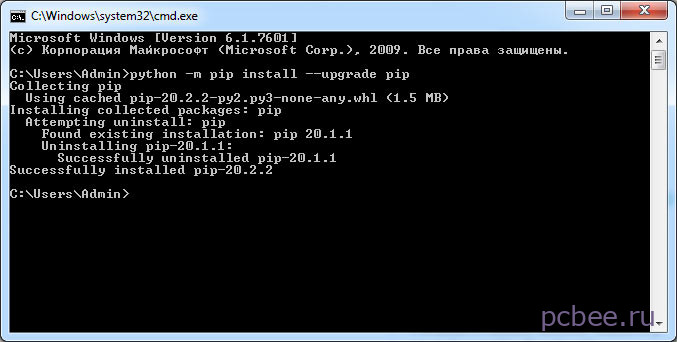
Если при обновлении pip возникает ошибка, попробуйте сначала перейти в каталог с файлом python.exe. Для этого нужно знать местонахождение этого файла. В нашем случае абсолютный путь к каталогу с файлом c:\Users\Admin\AppData\Local\Programs\Python\Python38-32
Шаг 1. Переходим в корневой каталог системного диска при помощи команды cd\
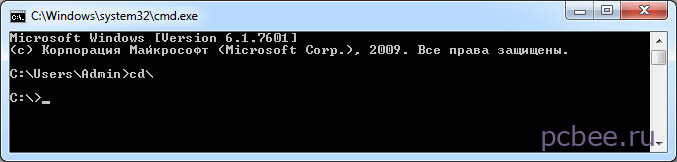
Шаг 2. Теперь перейдём в каталог, в котором находится Питон. Снова будем использовать команду cd с указанием абсолютного пути:
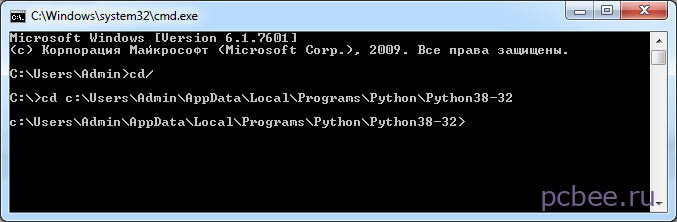
Шаг 3. Запускаем уже известную нам команду обновления pip python — m pip install — upgrade pip
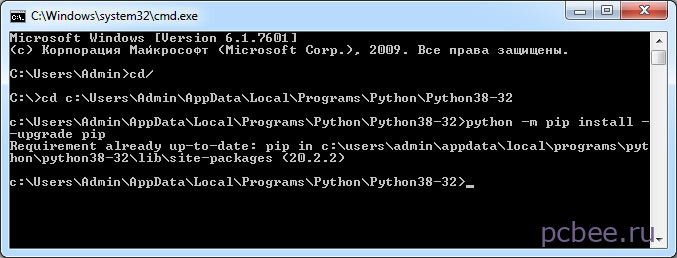
Если на вашем компьютере установлено несколько версий Python, то для каждой нужно отдельно обновлять pip, указывая абсолютный путь. В качестве примера мы обновим pip для 64-битной версии Python 3.7 также установленном на нашем ПК.

Обновление PIP для Python
PIP – утилита «Командной строки», предназначенная для работы с компонентами PyPI. Если данная программа инсталлирована на компьютере, это значительно облегчает процесс установки различных сторонних библиотек для языка программирования Python. Периодически рассматриваемый компонент обновляется, совершенствуется его код и добавляются нововведения. Далее мы рассмотрим процедуру обновления утилиты с помощью двух способов.
Обновляем PIP для Python
Система управления пакетами будет работать корректно только в том случае, когда используется ее стабильная версия. Периодически программные компоненты меняют свой вид, вследствие чего нуждается в обновлении и PIP. Давайте рассмотрим два разных метода инсталляции новой сборки, которые будут наиболее подходящими в определенных ситуациях.
Способ 1: Загрузка новой версии Python
PIP ставится на ПК вместе с Python, скачанным с официального сайта. Поэтому самым простым вариантом обновления будет скачивание самой свежей сборки Питон. Перед этим не обязательно удалять старую, новую можно поставить поверх или сохранить файлы в другом месте. Сначала мы рекомендуем убедиться в том, что установка свежей версии необходима. Для этого произведите следующие действия:
- Откройте окно «Выполнить» путем нажатия комбинации клавиш Win + R, впишите cmd и нажмите Enter.
В отобразившемся окне «Командной строки» вам нужно ввести то, что указано ниже, и нажать на Enter:
Процедура загрузки и распаковки новой версии происходит так:
- Перейдите на официальный сайт Python по ссылке выше или через поиск в любом удобном браузере.
- Выберите раздел «Downloads».
Кликните на соответствующую кнопку для перехода к списку доступных файлов.
В списке укажите сборку и ревизию, которую хотите поставить на свой компьютер.
Задайте тип установки «Customize installation».
Теперь перед вами отобразится список всех доступных компонентов. Убедитесь, что пункт «pip» активирован, после чего кликните на «Next».
Отметьте галочками необходимые дополнительные параметры и выберите место расположения программных компонентов.
Мы советуем ставить Питон в корневую папку системного раздела на жестком диске.
Ожидайте завершения инсталляции. Во время этого процесса не закрывайте окно установщика и не перезагружайте ПК.
Вы будете уведомлены о том, что процесс завершен успешно.
Теперь команда PIP из системы управления пакетами с одноименным названием будет работать корректно со всеми дополнительными модулями и библиотеками. По завершении установки вы можете переходить к утилите и взаимодействовать с ней.
Способ 2: Ручное обновление PIP
Иногда метод с обновлением всего Python для получения свежей версии PIP не подходит по причине ненадобности выполнения этой процедуры. В таком случае мы рекомендуем загрузить компонент управления пакетами вручную, а затем внедрить его в программу и переходить к работе. Вам потребуется сделать всего несколько манипуляций:
- Перейдите на официальную страницу скачивания PIP по ссылке выше.
- Определитесь с подходящей версией из трех предложенных.
Переместитесь к исходному коду путем нажатия на надпись «get-pip.py».
Перед вами отобразится весь исходный код системы управления пакетами. В любом месте нажмите правой кнопкой мыши и выберите пункт «Сохранить как…».
Укажите удобное место на компьютере и сохраните данные туда. Его название и тип следует оставить неизменными.
Найдите файл на ПК, кликните на нем ПКМ и выберите пункт «Свойства».
С зажатой левой кнопкой мыши выделите строку «Расположение» и скопируйте ее нажатием на Ctrl + C.
Запустите окно «Выполнить» горячими клавишами Win + R, впишите туда cmd и кликните на «ОК».
В открывшемся окне введите команду cd , а затем вставьте скопированный ранее путь с помощью комбинации Ctrl + V. Нажмите на Enter.
Вы перейдете в выбранную директорию, где сохранен необходимый файл. Теперь его следует установить в Python. Для этого введите и активируйте следующую команду :
Начнется загрузка и инсталляция. Во время этой процедуры не закрывайте окно и не печатайте в нем ничего.
Вы будете уведомлены о завершении установки, об этом также свидетельствует отобразившееся поле ввода.
На этом процесс обновления закончен. Вы можете смело пользоваться утилитой, загружать дополнительные модули и библиотеки. Однако если при вводе команд возникают ошибки, рекомендуем произвести следующие действия, а после снова зайти в «Командную строку» и начать инсталляцию PIP.
- Дело в том, что не всегда при распаковке Питон разных сборок происходит добавление системных переменных. Связано это чаще всего с невнимательностью пользователей. Для ручного создания этих данных сначала перейдите в меню «Пуск», где нажмите ПКМ на «Компьютер» и выберите пункт «Свойства».
Слева отобразится несколько разделов. Перейдите в «Дополнительные параметры системы».
Во вкладке «Дополнительно» кликните на «Переменные среды…».
Создайте системную переменную.
Задайте ей имя PythonPath , в значении введите следующую строку и нажмите на «ОК».
Где C: — раздел жесткого диска, где находится папка Python№.
Python№ — директория программы (Название меняется в зависимости от установленной версии).
Теперь можно закрыть все окна, перезагрузить компьютер и перейти к повторному выполнению второго метода обновления системы управления пакетами PIP.
Альтернативный метод добавления библиотек
Не у каждого юзера получается обновить PIP и пользоваться его встроенной утилитой для добавления модулей к Питон. К тому же не все версии программы корректно работают с данной системой. Поэтому мы предлагаем использовать альтернативный способ, который не требует предварительной инсталляции дополнительных компонентов. Вам нужно выполнить следующее:
- Перейдите на сайт загрузки модулей и скачайте их в виде архива.
Откройте директорию через любой удобный архиватор и распакуйте содержимое в любую пустую папку на ПК.
Переместитесь к распакованным файлам и отыщите там Setup.py. Нажмите на нем правой кнопкой мыши и выберите «Свойства».
Скопируйте или запомните его расположение.
Запустите «Командную строку» и через функцию cd перейдите к скопированной директории.
Впишите следующую команду и активируйте ее:
Python setup.py install
Осталось только дождаться завершения инсталляции, после чего можно переходить к работе с модулями.
Как видите, процесс обновления PIP довольно сложный, однако все получится, если следовать приведенным выше инструкциям. Если же утилита PIP не работает или не обновляется, мы предложили альтернативный метод установки библиотек, который в большинстве случаев функционирует корректно.